Windows 10'da Git nasıl indirilir ve kurulur
Git , Linux Çekirdeğinin(Linux Kernel) geliştirilmesi için oluşturulmuş bir yazılımdır . Linux Çekirdeği(Linux Kernel) , ücretsiz bir açık kaynaklı Unix benzeri(Unix-like) işletim sistemi çekirdeğidir. Git , farklı ekipler arasında dosyalardaki veya projelerdeki değişiklikleri izleyen bir yazılımdır; programcılar bunu genellikle kod veya yazılım geliştirme için kullanırlar.
Git dizini, Git'in projeniz(Git) için meta verileri ve nesne veritabanını depoladığı yerdir. Git yazılımının aşağıdakiler gibi birkaç amacı vardır :
- Kaynak kodu
- Revizyon geçmişini izle
- Kod değişikliklerini birleştir
- Önceki kod sürümünü geri al
- Büyük projelerin verimli bir şekilde ele alınması.
Git nasıl indirilir
Tarayıcınızda buradan git web sitesine gidin – git-scm.com/downloads .
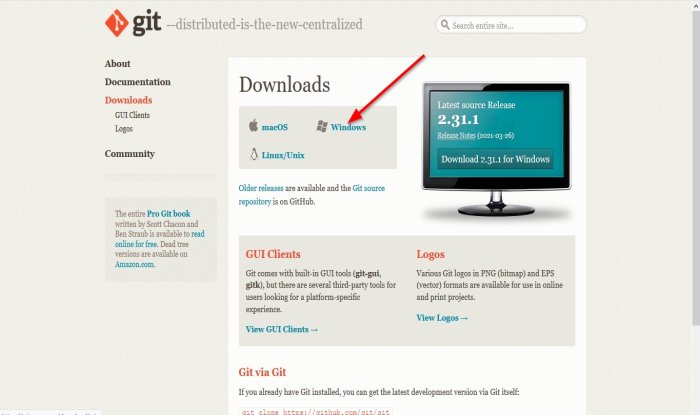
Git web sitesinde Windows bağlantısını tıklayın.
Git'i Aç(Open Git) iletişim kutusu görünecektir; dosyayı indirmek için Dosyayı Kaydet'e tıklayın(Save File) .
Dosya indirilir.
Okuyun(Read) : Windows 10 için en iyi Git GUI istemcileri(Best Git GUI clients for Windows 10) .
Windows 10'da Git nasıl kurulur
Dosya Gezgini'ni açın(Open File Explorer) ve dosyayı İndirme(Download) klasöründe bulun.
Dosyaya sağ tıklayın ve Yönetici Olarak Çalıştır'a( Run as Administrator) tıklayın .
Dosya ayıklandığında, yazılımı başlatmak için dosyaya çift tıklayın.
Uygulamanın bilgisayarınızda değişiklik yapmasına izin vermenizi isteyen bir Kullanıcı Kontrolü iletişim kutusu açılacaktır; (User Control)Evet'i(Yes) tıklayın .

Lütfen GNU Kamu Lisansı(GNU Public License) bilgilerini okuyun ve İleri'ye tıklayın(Next) .

Kurulumcu bir Kurulum Konumu(Installation Location) isteyecektir ; dosyanın nereye yüklenmesini istiyorsunuz; değiştirmek için bir neden olmadığından varsayılan olarak bırakın, ardından İleri'ye tıklayın(Next) .

Bileşenleri Seç (Select Components) Ekranı(Screen) açılır; hangi bileşenlerin yüklenmesi gerektiğini, bunları varsayılan olarak bırakın ve İleri'yi tıklayın(Next) .

Bir başlangıç menüsü klasörü seçin(Select a start menu folder) ekranında, bu, bir Başlat menüsü klasörü(Start menu folder) oluşturmayı önerir . İleri'yi(Next) tıklayın .

Yeni depolardaki ilk dalın adını ayarlama penceresinde, (Adjusting the name of the initial branch in new repositories)Git'in(Git) ilk dalın adını ne vermesini istersiniz . Varsayılan olarak bırakın, ardından İleri(Next) .

Git ile kullanmak istediğiniz bir Metin Düzenleyici(Text Editor) seçin . İstediğiniz metin düzenleyiciyi seçmek için açılır oku tıklayın . (Click)Ardından İleri'yi tıklayın(Next) .

Kurulum, Yol Ortamını(Path Environment) ayarlamanızı veya değiştirmenizi isteyecektir . Seçim, Git'i(Git) komut satırından nasıl kullanmak istediğinizi belirler . Tavsiye edilen ortadaki seçimde bırakmak en iyisidir. Ardından İleri'yi tıklayın(Next) .

Şimdi sunucu sertifikaları ile ilgili olan HTTPS transport backend ekranındayız. (HTTPS transport backend)Varsayılanı kullanın ve İleri'yi tıklayın(Next) .

Satır sonu dönüşümlerini yapılandırma(Configuring the line-ending conversions) ekranında Git , metin dosyalarındaki satır sonlarını işler ; varsayılan seçimde bırakın, ardından İleri'ye tıklayın(Next) .

Yükleyici sizden bir terminal öykünücüsü seçmenizi ister; Git Bash'inizle(Git Bash) kullanmak istediğiniz terminal öykünücüsünü varsayılan MinTTY'de(MinTTY) bırakın . Ardından İleri'yi tıklayın(Next) .

Yükleyici, "git pull" un varsayılan olarak ne yapacağını belirleyen "git pull" varsayılan davranışını seçmenizi(Choose the default behavior of “git pull,”) isteyecektir . Varsayılan olarak bırakın, ardından İleri(Next) .

Yükleyici, hangi Kimlik Bilgisi Yardımcısının(Credential Helper) yapılandırılması gerektiği anlamına gelen bir Kimlik Bilgisi Yardımcısı(Credential Helper) seçmenizi isteyecektir . Varsayılan olarak bırakın, ardından İleri(Next) .
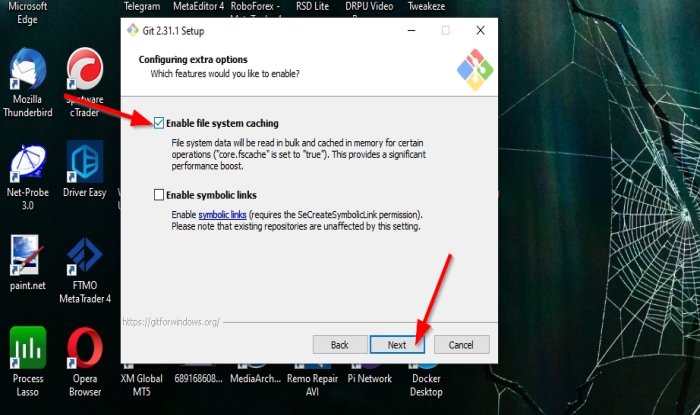
Yükleyici, etkinleştirmek istediğiniz bazı Ekstra seçenekleri gösterecektir. (Extra options)Varsayılan seçenek önerilir. Olduğu gibi bırakın ve İleri'ye tıklayın(Next) .

Yükleyici, kurulmakta olan Git'e(Git) bağlı olarak Deneysel özellikleri(Experimental features) yüklemeyi önerebilir . Bunları işaretlemeden bırakın ve Yükle'yi(Install) tıklayın .
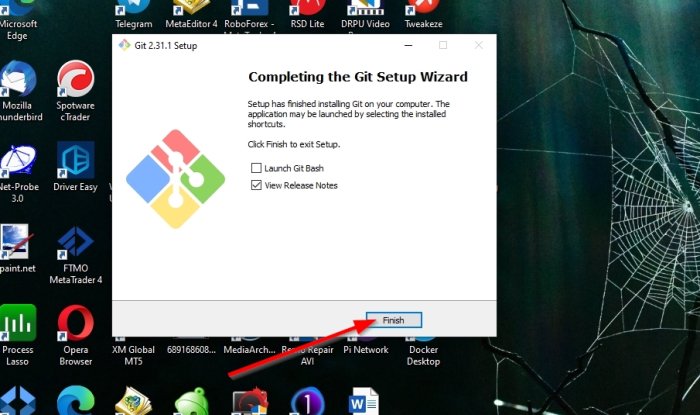
Kurulum tamamlandıktan sonra Git Bash'i(Git Bash) Başlatmak veya Sürüm notlarını görüntülemek(View release notes) için onay kutularını işaretleme seçeneklerine sahipsiniz . Ardından Bitir'i(Finish) tıklayın .
Program kurulur.
Bu öğreticinin Git'i (Git)Windows 10'da(Windows 10) nasıl indirip kuracağınızı anlamanıza yardımcı olacağını umuyoruz ; öğretici hakkında sorularınız varsa, yorumlarda bize bildirin.
İPUCU(TIP) : Tüm Git Komutlarını Git Explorer'da tek bir yerde bulun(Find all Git Commands in one place here at Git Explorer) .
Related posts
Praat speech Windows 10 için Z86396 Fonetikçilere yardımcı olacaktır
Windows 10 en iyi Açık Kaynak Tarayıcılar
Best Git GUI Müşterileri Windows 10 için
GitAtomic, Windows sistemleri için Git GUI Client'dır
Alt1, Windows için ücretsiz Open Source bilimsel Calculator'dir
Fark: Freeware, Free Software, Open Source, Shareware, Trialware, vb
Olay Response Açıklaması: Aşamaları ve Open Source software
Nasıl devre dışı Korunma Önlemleri için Windows 10 üzerinde Feature Updates için
Enhanced Anti-Spoofing Windows 10 Hello Face Authentication'de etkinleştirin
Fix GeForce Experience Wo n't Open içinde Windows 10
Windows 10'da Outlook Uygulamasının Açılmamasını Düzeltin
Windows 10'de Automatic Driver Updates Nasıl Devre Dışı Bırakılır
Best Windows 11/10 için ücretsiz Open Source Audio Editor Software
Best Windows 10 için ücretsiz Barcode Scanner software
SynWrite Editor: Free Text & Source Code Editor Windows 10 için
Picsart Custom Stickers & Exclusive 3D Editing Windows 10 sunmaktadır
Get, Open Shell ile Windows 10 eski klasik Start menu geri
OnionShare, herhangi bir boyuttaki bir dosyayı güvenli bir şekilde ve anonim olarak paylaşmanızı sağlar
Watch Dijital TV ve Windows 10 ProgDVB ile Radio'ü dinleyin
Windows 10'da Üzerine Tıkladığınızda Program Açılmıyor mu? Düzeltmenin 7 Yolu
